Convierta, edite y comprima videos/audios en más de 1000 formatos con alta calidad.
Realice la corrección de color de vídeo para destacar en todas las plataformas
Debido a la luz ambiental y a problemas con el equipo de filmación, es posible que el video que tomó no sea tan hermoso. Pero puedes hacer corrección de color de vídeo para arreglar tus videos que son demasiado oscuros o demasiado brillantes. Además, la corrección de color puede aportar vitalidad a su vídeo y corregir la distorsión del color en la pantalla que hace que el vídeo no sea natural. Es genial dominar esta habilidad. Puede leer este artículo para encontrar 6 formas poderosas de corregir el color de su video en todas las plataformas: Facebook, Instagram, TikTok, X (Twitter) y más.
Lista de guías
La forma más sencilla de corregir el color de un vídeo [Windows y Mac] 2 formas sencillas de corregir el color de un vídeo con editores de vídeo en línea Cómo corregir el color con Wink en el iPhone 16 Cómo corregir el color de un vídeo con Movavi Clips en Android Una herramienta profesional para corregir el color de un vídeo - Premiere Pro Preguntas frecuentes sobre la corrección de color de vídeoLa forma más sencilla de corregir el color de un vídeo [Windows y Mac]
Para corregir el color de un vídeo, puedes utilizar directamente 4Easysoft Total Video Converter para ajustar el filtro y pulir tus vídeos. Esta poderosa herramienta le permite crear videos impresionantes y divertidos con un solo clic. Es más, este programa todo en uno también puede editar y exportar fácilmente su video en muchos formatos sin perder calidad, adaptándose a muchas plataformas de video. Estos son los pasos detallados para realizar la corrección de color del video.

Ajuste el tono, el contraste, la saturación y el brillo para corregir el color.
Actualice su video a una resolución máxima de 4K después de la corrección del color del video.
Corrija el color de su video y al mismo tiempo mejore la calidad del audio sin ruido.
Ofrezca una interfaz todo en uno donde pueda corregir rápidamente el color de su vídeo.
100% seguro
100% seguro
Paso 1Descarga gratis 4Easysoft Total Video Converter y ejecútelo. Haga clic en el botón "Caja de herramientas" en la parte superior. Haga clic en el botón "Corrección de color" y agregue los videos deseados para realizar la corrección de color.
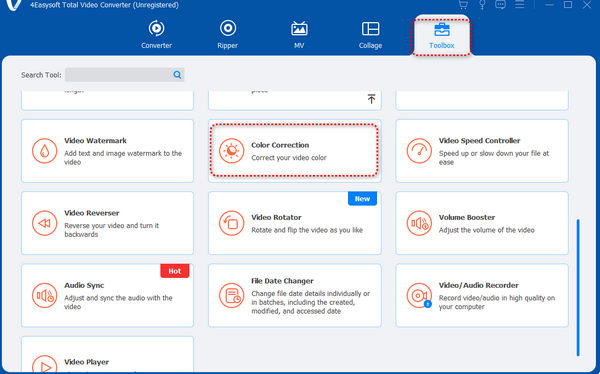
Paso 2Puedes arrastrar hacia la izquierda o hacia la derecha los controles deslizantes de "Contraste", "Saturación", "Brillo" y "Tono" para corregir el color de tu video. Puede mirar los dos monitores para notar la diferencia entre el video antes y después de la corrección de color.
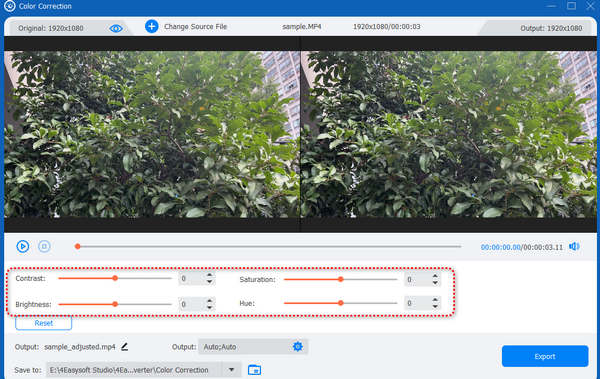
Paso 3También puedes hacer clic en el botón "Salida" para modificar el formato, la resolución, el tamaño del fotograma, etc. para mejorar tu vídeo. Cuando haya terminado con todas las configuraciones, haga clic en el botón "Exportar" para guardar su video con corrección de color.
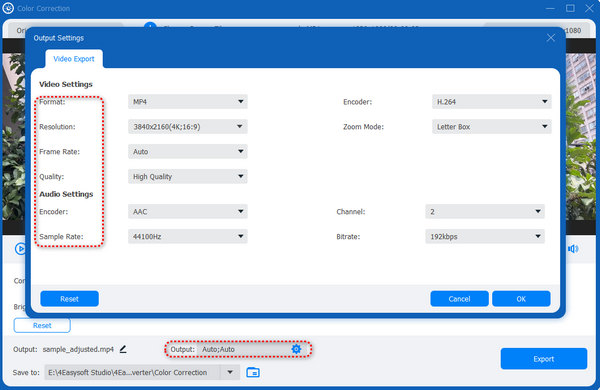
2 formas sencillas de corregir el color de un vídeo con editores de vídeo en línea
Si no desea descargar un programa que ocupe su espacio de almacenamiento, puede utilizar algunas herramientas en línea para editar y corregir videos en color.
VEED.IO
VEED.IO es una famosa herramienta de edición en línea. Este sitio web siempre ofrece buenos servicios de edición y mejora sus técnicas de edición. Sin embargo, este método no puede corregir el color de tu vídeo automáticamente con IA.
Paso 1Vaya al sitio web de VEED.IO y haga clic en el botón "Cargar un archivo" para agregar su video a esta herramienta en línea.
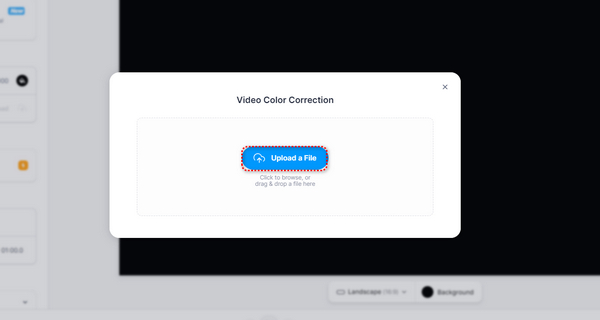
Paso 2Haz clic en tu vídeo. Arrastre los controles deslizantes hacia la izquierda o hacia la derecha para modificar cada configuración: Brillo, Contraste, Exposición, etc. Después de realizar las modificaciones, haga clic en el botón "Listo" para descargar su video.
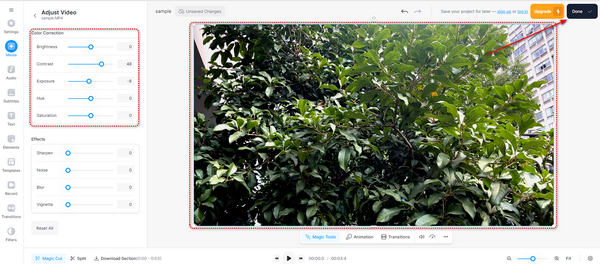
Clideo
Clideo es una herramienta de edición en línea muy sencilla y fácil de usar. Sin embargo, aún necesitas editar tu video manualmente.
Paso 1Vaya al sitio web de Clideo y haga clic en el botón "Elegir archivo" para cargar su video en este sitio web.
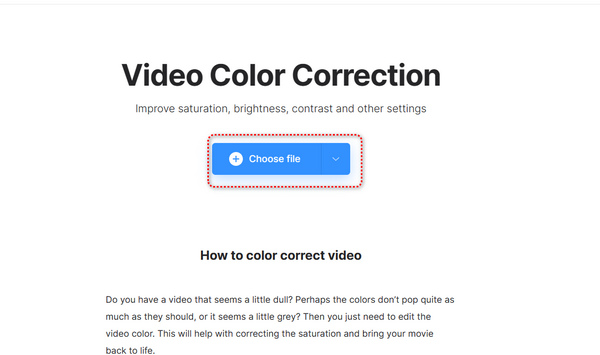
Paso 2Arrastre los controles deslizantes de todas las configuraciones para corregir el color de su video manualmente. Después de eso, haga clic en el botón "Exportar" para guardar su video.
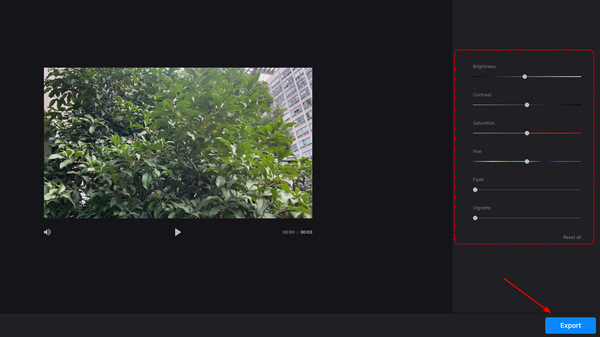
Arrastre los controles deslizantes de todas las configuraciones para corregir el color de su video manualmente. Después de eso, haga clic en el botón "Exportar" para guardar su video.
Para los usuarios de iPhone 16, Guiño Poder facilmente alegrar un vídeo, ayudándote a corregir el color de tu vídeo automáticamente con IA. La principal desventaja es que el posprocesamiento del vídeo puede llevar mucho tiempo.
Paso 1Abra Wink y deslícese hacia abajo para tocar el botón "AI Color". Luego, puedes agregar tu video a esta aplicación.
Paso 2Puedes ver que la aplicación está procesando tu video. Este proceso llevará un poco de tiempo. Cuando se procese, solo necesita tocar el botón "Guardar" en la esquina superior derecha para descargar su video.
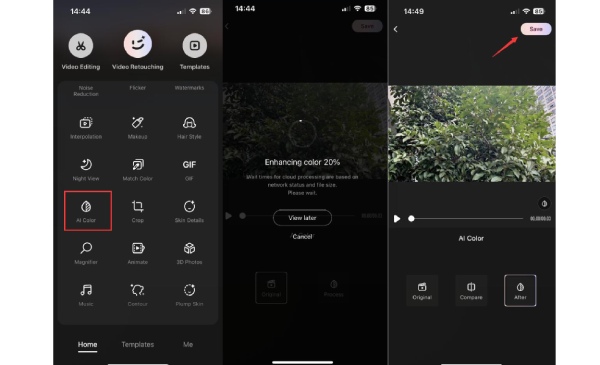
Cómo corregir el color de un vídeo con Movavi Clips [Android]
¿Qué tal un programa profesional de corrección de color de vídeo de Adobe? Estreno Pro es poderoso para la edición de videos. Le ofrece funciones de edición de video muy detalladas que pueden aportar efectos magníficos a su video. Pero la desventaja es que este programa es difícil de operar y es posible que tengas que pagar mucho para comprarlo.
Paso 1Abra Adobe Premiere Pro. Haga clic en el botón "Archivo" en la esquina superior izquierda. Haga clic en el botón "Importar" para agregar su video a este programa.
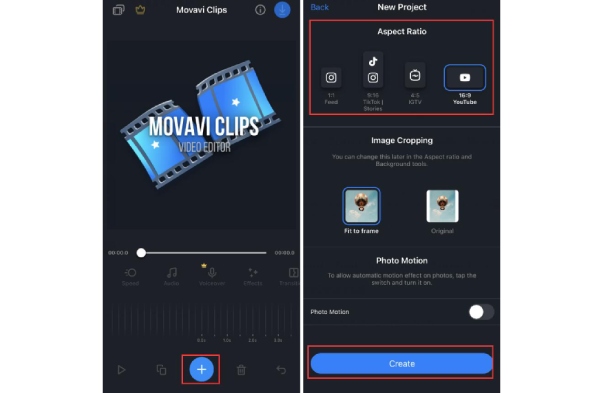
Paso 2Haga clic en el botón "Ventana" en la parte superior. Haga clic en el botón "Color Lumetri".
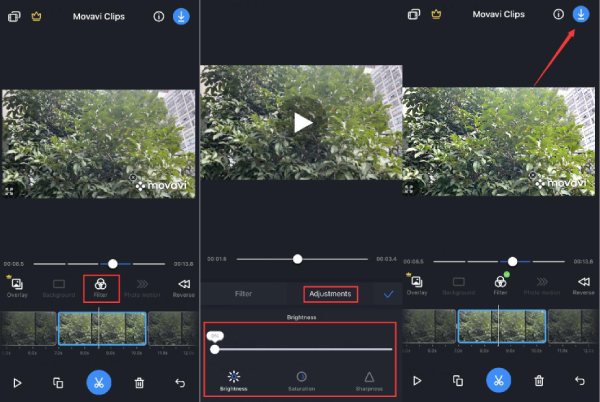
Paso 3Ahora, puedes modificar muchas configuraciones en el menú "Color Lumétrico". Puedes cambiar el balance de blancos, la temperatura, el tinte y más sobre tu video.
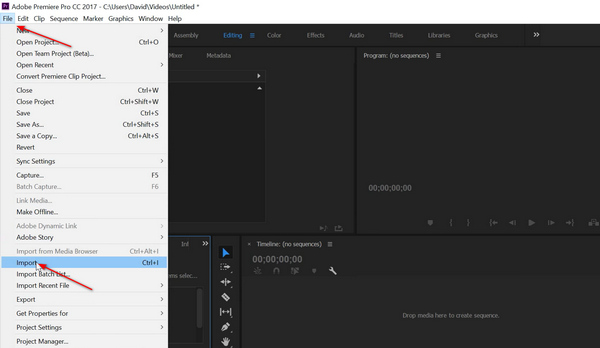
Etapa 4Después de sus modificaciones, haga clic en el botón "Archivo" nuevamente. Haga clic en el botón "Exportar" para guardar su video con corrección de color.
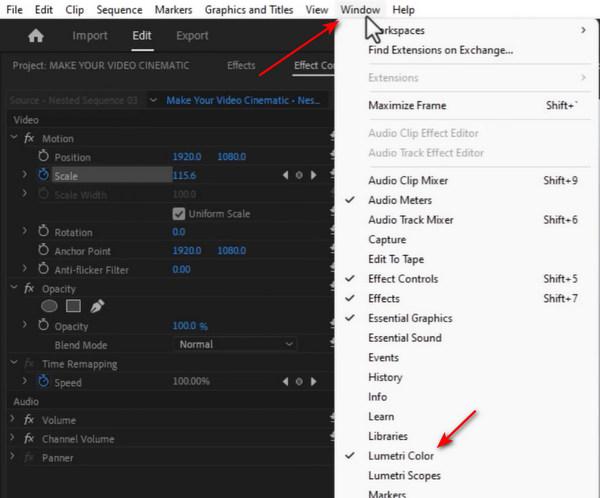
Preguntas frecuentes sobre la corrección de color de vídeo
-
¿Puedo usar el programa integrado en Windows 11/10 para corregir el color de mi video?
No, no puedes. Ahora, Windows 11/10 te pregunta si deseas descargar Clipchamp para editar videos cuando abres el editor de video incorporado. Si se niega a descargar ese programa, sólo podrá editar fotos con el programa Foto. Video Editor ya no está disponible en Windows 11/10.
-
¿Por qué la IA no logra corregir el color de mi video según mis expectativas?
La corrección de color de la IA no es tan precisa. Es posible que algunos editores de IA no tengan buenos algoritmos. Es posible que algunos algoritmos no se ajusten a tus vídeos. Los videos y fotos antiguos son más complejos para que la IA corrija el color.
-
¿Por qué no puedo corregir el color de un vídeo con una plantilla fija?
Diferentes videos y fotos tienen diferentes parámetros. Saturación, tono, contraste, brillo y más. Una vez que todos se cambian a configuraciones fijas, es posible que formen una imagen o un video insatisfactorio. Por lo tanto, si desea realizar la corrección de color manualmente, puede obtener más información sobre el color y la luz.
-
¿Cómo puedo corregir el color de un vídeo submarino?
No es fácil hacer eso. Puedes utilizar el Balance de blancos para modificar el color del agua en el vídeo. Luego, gradúe el color de su video para equilibrar los colores. De esta manera, puedes agregar fácilmente algunas correcciones de color simples a tu video.
-
¿Qué puedo hacer si realmente no puedo corregir el color de mi vídeo con precisión?
Si te resulta difícil corregir el color de un vídeo, puedes pulirlo tanto como sea posible. Luego, puedes agregar algunos subtítulos a tu video. Elija una fuente hermosa e ingrese algunas palabras adecuadas en su video. También puedes agregar una sombra rectangular para rodear el texto y darle textura. Esta también es una excelente manera de hacer que tu video sea atractivo.
Conclusión
Este artículo le proporciona 6 métodos poderosos para corregir el color de su video. Algunas aplicaciones de teléfonos móviles y herramientas en línea fáciles de usar siempre toman tiempo para finalizar el proceso o poner una marca de agua en su video. Por el contrario, Adobe Premiere Pro es demasiado profesional y desafiante para los principiantes. 4Easysoft Total Video Converter Puede corregir rápidamente el color de su video sin pasos complicados ni lentitud. Solo un clic es suficiente para realizar la corrección de color del video con IA. Puedes confiar en él para crear vídeos magníficos que se destaquen entre tus amigos o en las plataformas de redes sociales.
100% seguro
100% seguro

 publicado por
publicado por 